Telegram là một trong những ứng dụng nhắn tin phổ biến nhất hiện nay với hơn 700 triệu người dùng toàn cầu. Tuy nhiên, không ít trường hợp người dùng gặp phải tình trạng không thể gửi tin nhắn trên Telegram. Bài viết này của Techcare.vn sẽ phân tích chi tiết các nguyên nhân phổ biến và cung cấp các phương pháp khắc phục hiệu quả được kiểm nghiệm từ thực tế.
Giới thiệu về vấn đề Telegram không gửi được tin nhắn
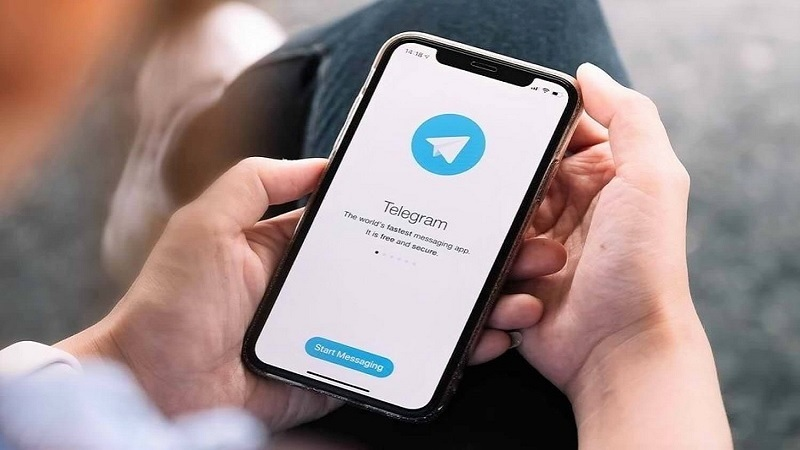
Theo thống kê từ các diễn đàn công nghệ và báo cáo người dùng, khoảng 15-20% người dùng Telegram tại Việt Nam đã từng gặp phải tình trạng không thể gửi tin nhắn. Vấn đề này không chỉ gây khó chịu mà còn ảnh hưởng nghiêm trọng đến công việc và giao tiếp hằng ngày.
Các biểu hiện phổ biến:
- Tin nhắn hiển thị biểu tượng đồng hồ (pending) không biến mất
- Thông báo "Failed to send message" (Gửi tin nhắn thất bại)
- Ứng dụng bị treo khi cố gắng gửi tin nhắn
- Tin nhắn gửi thành công nhưng người nhận không thấy
Tham khảo ngay:
Dựa trên kinh nghiệm xử lý hàng nghìn trường hợp tại Techcare.vn, chúng tôi nhận thấy 80% các vấn đề liên quan đến kết nối mạng và cài đặt ứng dụng, 15% do lỗi server Telegram, và 5% còn lại thuộc về các nguyên nhân khác.
So sánh các nguyên nhân gây lỗi phổ biến
Để hiểu rõ hơn về vấn đề Telegram không gửi được tin nhắn, chúng ta cần phân tích và so sánh các nguyên nhân chính:
Vấn đề về kết nối mạng (60% trường hợp)
Đặc điểm: Kết nối Internet không ổn định, tốc độ chậm hoặc bị chặn.
Biểu hiện: Tin nhắn không gửi được hoặc gửi rất chậm, ảnh/video không tải được.
Lỗi phiên bản ứng dụng (20% trường hợp)
Đặc điểm: Sử dụng phiên bản Telegram cũ hoặc có lỗi.
Biểu hiện: Ứng dụng hoạt động không mượt mà, thiếu các tính năng mới.
Cài đặt quyền truy cập (15% trường hợp)
Đặc điểm: Ứng dụng bị hạn chế quyền truy cập Internet hoặc thông báo.
Biểu hiện: Không nhận được thông báo tin nhắn mới, không thể kết nối.
Vấn đề server Telegram (5% trường hợp)
Đặc điểm: Server Telegram gặp sự cố hoặc bảo trì.
Biểu hiện: Nhiều người dùng cùng gặp vấn đề tại cùng thời điểm.
Cấu hình cần thiết để Telegram hoạt động ổn định
Yêu cầu hệ thống tối thiểu:
- Android: Phiên bản 6.0 trở lên, RAM tối thiểu 2GB
- iOS: iOS 12.0 trở lên, dung lượng trống 100MB
- Windows: Windows 7 SP1 trở lên, NET Framework 4.6
- macOS: macOS 10.12 trở lên
Yêu cầu kết nối mạng:
- Tốc độ Internet: Tối thiểu 1 Mbps cho tin nhắn văn bản
- Tốc độ Internet: Tối thiểu 5 Mbps cho cuộc gọi thoại
- Tốc độ Internet: Tối thiểu 10 Mbps cho cuộc gọi video
- Ping: Dưới 100ms để đảm bảo trải nghiệm tốt
Lưu ý quan trọng: Telegram cần quyền truy cập Internet liên tục. Việc hạn chế quyền truy cập có thể khiến ứng dụng không hoạt động đúng cách.
Hướng dẫn khắc phục từng bước
Việc khắc phục lỗi Telegram không gửi được tin nhắn cũng rất đơn giản, bạn chỉ cần thực hiện theo các phướng pháp sau đây:
Phương pháp 1: Kiểm tra kết nối Internet

- Mở trình duyệt web và truy cập vào trang web bất kỳ
- Thử kết nối Wi-Fi khác hoặc chuyển sang dữ liệu di động
- Kiểm tra tốc độ mạng bằng công cụ Speedtest
- Khởi động lại modem/router nếu sử dụng Wi-Fi
- Liên hệ nhà cung cấp dịch vụ Internet nếu vấn đề vẫn tồn tại
Phương pháp 2: Cập nhật ứng dụng Telegram
Trên Android:
- Mở Google Play Store
- Tìm kiếm "Telegram"
- Nhấn "Cập nhật" nếu có phiên bản mới
- Chờ quá trình cập nhật hoàn tất
Trên iOS:
- Mở App Store
- Nhấn vào biểu tượng hồ sơ ở góc trên bên phải
- Cuộn xuống tìm Telegram trong danh sách cập nhật
- Nhấn "Cập nhật" bên cạnh Telegram
Phương pháp 3: Xóa cache và dữ liệu ứng dụng

Trên Android:
- Vào Cài đặt > Ứng dụng > Telegram
- Nhấn "Bộ nhớ" hoặc "Storage"
- Chọn "Xóa cache" trước
- Nếu vẫn lỗi, chọn "Xóa dữ liệu" (cần đăng nhập lại)
Cảnh báo: Xóa dữ liệu sẽ đăng xuất tài khoản và xóa tin nhắn đã tải xuống. Hãy chắc chắn bạn nhớ số điện thoại và mật khẩu.
Phương pháp 4: Kiểm tra cài đặt quyền truy cập
- Vào Cài đặt thiết bị > Quyền ứng dụng
- Tìm Telegram trong danh sách
- Đảm bảo các quyền sau được bật:
Truy cập Internet/Mạng
Thông báo (Notifications)
Microphone (cho cuộc gọi thoại)
Camera (cho cuộc gọi video)
Bộ nhớ (để lưu file)
Phương pháp 5: Thay đổi DNS

Đôi khi nhà cung cấp dịch vụ Internet chặn hoặc hạn chế truy cập Telegram. Thay đổi DNS có thể giải quyết vấn đề:
- Vào Cài đặt Wi-Fi của thiết bị
- Nhấn và giữ tên mạng Wi-Fi đang kết nối
- Chọn "Chỉnh sửa mạng" hoặc "Modify network"
- Chuyển sang cài đặt DNS thủ công
- Nhập DNS: 8.8.8.8 (chính) và 8.8.4.4 (phụ)
- Lưu cài đặt và kết nối lại
Kinh nghiệm và mẹo hay từ thực tế
Mẹo 1: Sử dụng Proxy tích hợp
Telegram có tính năng proxy tích hợp giúp vượt qua các hạn chế mạng:
- Vào Cài đặt Telegram > Dữ liệu và bộ nhớ
- Chọn "Proxy Settings"
- Bật "Use Proxy" và chọn loại proxy phù hợp
- Nhập thông tin proxy (có thể tìm proxy miễn phí trên Internet)
Mẹo 2: Kiểm tra trạng thái server
Trước khi thử các phương pháp phức tạp, hãy kiểm tra xem Telegram có đang gặp sự cố toàn cầu không:
- Truy cập trang web Downdetector.com
- Tìm kiếm "Telegram" để xem báo cáo sự cố
- Kiểm tra trang chính thức @telegram trên Twitter
Mẹo 3: Sử dụng phiên bản Telegram X
Telegram X là phiên bản thử nghiệm với hiệu suất tối ưu hơn, thường ít gặp lỗi hơn phiên bản chính thức. Có thể tải từ Google Play Store hoặc App Store.
Lời khuyên từ chuyên gia Techcare
Sau hơn 5 năm hỗ trợ người dùng giải quyết các vấn đề về Telegram, đội ngũ chuyên gia Techcare.vn xin chia sẻ những kinh nghiệm quý báu:
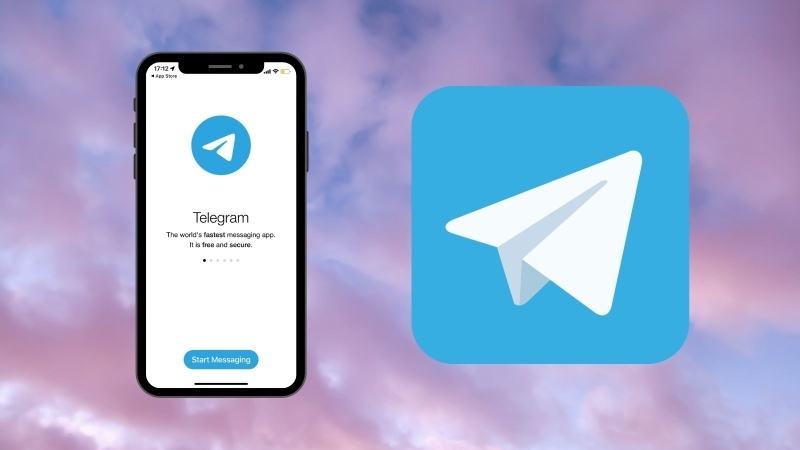
Nguyên tắc "Từ đơn giản đến phức tạp"
Luôn thử các giải pháp đơn giản trước như khởi động lại ứng dụng, kiểm tra kết nối mạng trước khi thực hiện các bước phức tạp như xóa dữ liệu hay cài đặt lại ứng dụng.
Sao lưu dữ liệu quan trọng
Trước khi thực hiện bất kỳ thao tác nào có thể ảnh hưởng đến dữ liệu, hãy sao lưu các cuộc trò chuyện quan trọng thông qua tính năng Export Chat của Telegram.
Theo dõi cập nhật thường xuyên
Telegram thường xuyên phát hành các bản cập nhật để sửa lỗi và cải thiện hiệu suất. Việc cập nhật ứng dụng thường xuyên giúp tránh được nhiều vấn đề.
Cảnh báo về bảo mật: Không sử dụng proxy hoặc VPN từ nguồn không rõ ràng khi khắc phục lỗi Telegram. Điều này có thể làm lộ thông tin cá nhân và tin nhắn của bạn.
Mẹo tối ưu hiệu suất Telegram
Tối ưu cài đặt tự động tải xuống
Việc tải xuống tự động có thể làm chậm ứng dụng và tiêu tốn dung lượng:
- Vào Cài đặt > Dữ liệu và bộ nhớ
- Điều chỉnh cài đặt tự động tải xuống cho từng loại media
- Chọn "Never" cho các file lớn khi sử dụng dữ liệu di động
- Bật "Low data usage" khi kết nối mạng chậm
Quản lý bộ nhớ cache hiệu quả
Cache giúp ứng dụng chạy nhanh hơn nhưng cũng chiếm dung lượng thiết bị:
- Định kỳ kiểm tra dung lượng cache trong Cài đặt
- Xóa cache của các chat ít sử dụng
- Đặt giới hạn tự động cho cache (ví dụ: 2GB)
- Sử dụng tính năng "Clear Cache" tích hợp
Sử dụng tính năng Secret Chat cho bảo mật cao
Secret Chat sử dụng mã hóa end-to-end và có thể giúp tránh một số vấn đề kết nối:
- Tạo Secret Chat cho các cuộc trò chuyện quan trọng
- Đặt thời gian tự hủy cho tin nhắn
- Sử dụng tính năng screenshot protection
Mẹo nâng cao: Sử dụng Telegram Bot API
Đối với người dùng nâng cao, có thể tạo bot Telegram để kiểm tra trạng thái kết nối và nhận thông báo khi có sự cố. Điều này đặc biệt hữu ích cho các doanh nghiệp sử dụng Telegram để giao tiếp.
Về Techcare.vn
Techcare.vn là nền tảng chia sẻ kiến thức công nghệ hàng đầu Việt Nam với đội ngũ chuyên gia có hơn 10 năm kinh nghiệm trong lĩnh vực công nghệ thông tin. Chúng tôi cam kết cung cấp những hướng dẫn chính xác, dễ hiểu và được kiểm nghi
Đó là những thông tin liên quan đến tình trạng Telegram không gửi được tin nhắn mà Techcare.vn đã chia sẻ đến các bạn. Hy vọng qua đây đã giúp các bạn hiểu rõ hơn về vấn đề Tại sao Telegram không gửi được tin nhắn. Đồng thời, với một số giải pháp được hướng dẫn chi tiết trên đây sẽ giúp các bạn khắc phục lỗi hiệu quả nhé!











